In questo capitolo vedremo la funzione dei pulsanti presenti nella
barra degli strumenti che appare automaticamente quando si visualizzano
le intestazioni o i piè di pagina.
La figura 01 visualizza il primo pulsante, INSERISCI VOCE GLOSSARIO.

FIG. 01
Il Glossario è un’area del programma in cui è possibile
memorizzare testo o grafica che si utilizza spesso, per esempio un indirizzo.
In pratica non risulta comodo, per cui è quasi inutilizzato.
Le voci predefinite del glossario sono quelle riportate nella figura,
per utilizzarle si deve fare un clic sopra.
La figura 02 visualizza il pulsante INSERISCI NUMERO DI PAGINA.

FIG. 02
Un clic sul pulsante aggiunge sul foglio un controllo che sostituisce
il numero di pagina. Quello che si vede è il numero di pagina
corrente, contornato da un rettangolo grigio. Il rettangolo intorno
al numero indica che non si tratta di testo qualunque, ma di un controllo
del programma. La figura 03 mostra come viene visualizzato il numero
della pagina, inserito con il pulsante.

FIG. 03
I controlli di questo tipo possono essere gestiti come il resto del
testo, cioè possono essere formattati e cancellati. Il controllo,
in ogni pagina, visualizza il numero progressivo della pagina, per esempio,
sulla prima pagina visualizza 1, sulla seconda pagina visualizza 2,
ecc.
Non si deve, in nessun caso, digitare il numero della pagina utilizzando
la tastiera, perché tutto ciò che si digita nelle intestazioni
viene riportato, tale e quale, nelle pagine successive. Per esempio,
digitando in numero 1 sulla prima pagina, si stamperebbe 1 anche in
tutte le altre pagine.
La figura 04 visualizza il pulsante INSERISCI NUMERO DI PAGINE. Non
è un errore, il pulsante precedente e questo hanno un nome simile,
la differenza, nel nome, è solo nel carattere finale: “a” il
primo, “e” il secondo.

FIG. 04
Un clic su questo pulsante inserisce un controllo che stampa il numero
totale di pagine del documento. Il pulsante precedente visualizza il
numero corrente della pagina (cioè il numero progressivo), mentre
questo visualizza sempre il numero totale, in tutte le pagine. Un suo
utilizzo è quello che si vede quando si trova una scritta del
tipo “pagina 4 di 100”, il numero 100 è stampato con questo pulsante.
Si avverte che il pulsante INSERISCI NUMERO DI PAGINE, utilizzato insieme
al precedente ha dei problemi (funziona male), purtroppo irrisolvibili.
La finestra 05 visualizza il pulsante FORMATO PAGINA NUMERI.

FIG. 05
Un clic su questo pulsante apre la finestra di dialogo visualizzata
nella figura 06.

FIG. 06
In questa finestra è possibile scegliere il tipo di numerazione
da stampare, utilizzando la casella Formato numero. Un clic sulla tendina,
freccia nera, apre la lista dei possibili formati, figura 07.

FIG. 07
Più in basso, si può scegliere di iniziare il conteggio
da qualsiasi numero, positivo.
La figura 08 visualizza il pulsante INSERISCI DATA.

FIG.08
Un clic sul pulsante inserisce nelle intestazioni (o piè di
pagina) un controllo che visualizza la data. La data viene aggiornata
automaticamente ad ogni stampa.
La figura 09 visualizza il pulsante INSERISCI ORA.

FIG. 09
Un clic sul pulsante inserisce nelle intestazioni (o piè di
pagina) un controllo che visualizza l’ora. L’ora viene aggiornata automaticamente
ad ogni stampa.
La figura 10 visualizza il pulsante MOSTRA/NASCONDI TESTO DOCUMENTO.

FIG. 10
Si è visto nel paragrafo precedente che, quando sono visualizzate
le intestazioni, il testo del documento risulta in grigio. Facendo un
clic su questo pulsante il testo del documento viene nascosto, solo
finché si lavora con le intestazioni. Per visualizzare nuovamente
il testo del documento, in grigio, si deve nuovamente fare un clic sopra
il pulsante.
La figura 11 visualizza il pulsante COME SEZIONE PRECEDENTE.

FIG. 11
È attivo solo in situazioni particolari, che riguardano aspetti
avanzati del programma. Per utilizzarlo si devono conoscere le SEZIONI,
che sono uno degli argomenti più ostici in Word. Serve per poter
fare intestazioni e piè di pagina diversi all’interno dello stesso
documento (escludendo la prima pagina e pagine pari e dispari che sono
predefiniti, come si vedrà nel prossimo paragrafo).
La figura 12 visualizza il pulsante ALTERNA INTESTAZIONI E PIÈ
DI PAGINA.

FIG. 12
Un clic sul pulsante visualizza i piè di pagina, un altro clic
visualizza le intestazioni, senza utilizzare le barre di scorrimento
e altre perdite di tempo.
La figura 13 visualizza i pulsanti MOSTRA PRECEDENTE e MOSTRA SUCCESSIVA.

FIG. 13
Se il documento prevede intestazioni diverse, si possono visualizzare
le precedenti o le successive utilizzando questi pulsanti, sono abbinati
a COME SEZIONE PRECEDENTE. Una intestazione potrebbe essere applicata
a 100 pagine, per cui, per vedere la successiva utilizzando la barra
di scorrimento, si dovrebbero passare 100 fogli.
ESEMPIO. Stampa intestazioni e piè di pagina.
Aprire un nuovo file e digitare il testo visualizzato nella figura 14.

FIG. 14
Premere più volte il tasto INVIO, fino ad arrivare alla pagina
successiva. Nella seconda pagina digitare il testo visualizzato nella
figura 15.
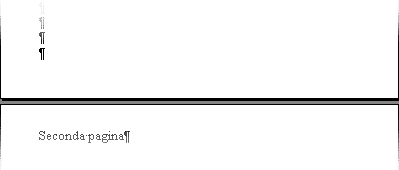
FIG. 15
Eseguire il comando VISUALIZZA – INTESTAZIONI E PIÈ DI PAGINA
e digitare, nello spazio dell’intestazioni, il testo seguente:
PROVA INTESTAZIONE
Fare un clic sul pulsante ALTERNA INTESTAZIONI E PIÈ DI PAGINA,
in modo da visualizzare l’area dei piè di pagina. Digitare il
testo visualizzato nella figura 16.
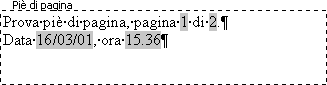
16
Le caselle grigie, cioè i controlli, non devono essere digitati
da tastiera, ma inseriti con i rispettivi pulsanti, in ordine: INSERISCI
NUMERO DI PAGINA, INSERISCI NUMERO DI PAGINE, INSERISCI DATA e INSERISCI
ORA.
Stampare il documento e controllare il risultato.